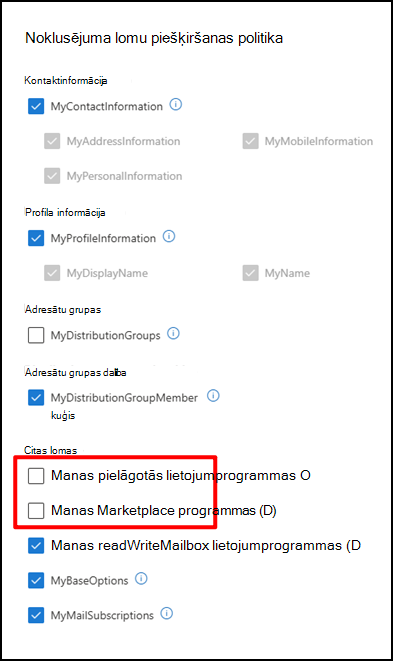Iestatījumu importēšana un pievienojumprogrammu instalēšana jaunajā programmā Outlook darbam ar Windows
Attiecas uz
Pirmoreiz startējotjaunā Outlook, iestatījumi tiks automātiski importēti un pievienojumprogrammas no klasiskās lietojumprogrammas Outlook darbam ar Windows tiks instalētas, lai jaunās programmas lietošanas iespējas būtu labāk pazīstamas.
Importēto iestatījumu sarakstu skatiet rakstā Importēto iestatījumu saraksts no klasiskās programmas Outlook darbam ar Windows.
-
Ņemiet vērā, ka klasisko Outlook iestatījumu importēšana būs sekmīga tikai tad, ja klasiskajā Outlook opciju lodziņā ir atzīmēta izvēles rūtiņa Vispārīgi> Outlook iestatījumus glabāt mākonī (jārestartē programma Outlook ).
-
Ņemiet arī vērā, ka lietotājs nevarēs migrēt un instalēt SAVAS COM pievienojumprogrammas no klasiskās Outlook darbam ar Windows, ja administrators ir bloķējis pievienojumprogrammu instalēšanu. Tas notiek tad, ja lietotāja lomu piešķiršanas politikai programmā Exchange Online nav piešķirtas lietotāju lomas Manas pielāgotās lietojumprogrammas un Manas tirgus programmas. Lai iespējotu migrēšanu, atzīmējiet izvēles rūtiņas Manas pielāgotās lietojumprogrammas un Mans Tirgus programmas.
Ja nekad neesat izmantojis Outlook darbam ar Windows, tiek lietoti noklusējuma iestatījumi. Iestatījumi tiks lietoti arī Outlook tīmeklī.
Vai vēlaties vēlreiz mēģināt migrēt klasiskos Outlook darbam ar Windows iestatījumus un pievienojumprogrammas? Sadaļā Jūsu
Papildus iestatījumiem, kad pārslēdzaties uz programmu Outlook darbam ar Windows, tiks instalēta esošo COM pievienojumprogrammu tīmekļa pievienojumprogramma klasiskajā programmā Outlook jaunā Outlook. Tādējādi varat turpināt izmantot savas iecienītākās pievienojumprogrammas bez pārtraukumiem. Instalēto pievienojumprogrammu sarakstu skatiet rakstā No klasiskā programmas Outlook darbam ar Windows instalēto pievienojumprogrammu saraksts.
Importēto iestatījumu saraksts no klasiskās programmas Outlook darbam ar Windows
Pasts
-
Grupēt pēc sarunām
-
Lasīšanas rūts pozīcija
-
Blīvums
-
Ziņojumu saraksta priekšskatījuma teksts
-
Mapju saraksta izvēršanas/sakļaušanas stāvoklis
-
Ziņojumu saraksta platums
-
Sūtītāja attēls ziņojumu sarakstā
-
Pielikumu priekšskatījumi
-
Ātrās darbības ziņojumu sarakstā
-
Tumšais režīms
-
Galvenes dizains
-
Paziņojumu iestatījumi
-
Paraksti
-
Automātiskās atbildes
-
Fokusēts/cits
-
Lietotāja interfeisa valoda
-
Atzīmēt kā lasīšanas iestatījumus
-
Ātrās darbības
-
Piesprausta To-Do vai rūts
-
Noklusējuma fonts
Kalendārs
-
Sapulces laiks
-
Sākt/beigt sapulces ātrāk
-
Katra sapulce tiešsaistē
-
Temperatūras formāts
-
Laika skala
-
Atgādinājuma iestatījumi
-
Primārā laika josla
-
Papildu laika joslas
-
Rādīt nedēļu numurus
-
Datuma/laika formāts
-
Week Start Day
-
Darba nedēļas dienas
-
Kalendāra skats (piemēram, Nedēļa, Darba nedēļa, Mēnesis)
No klasiskās Outlook darbam ar Windows instalēto pievienojumprogrammu saraksts
Kad iestatīšanas laikā tiek importētas jūsu preferences, jaunajā klientā tiek instalētas esošo COM pievienojumprogrammu tīmekļa pievienojumprogrammas klasiskajā programmā Outlook darbam ar Windows. Tālāk sniegtajā tabulā ir uzskaitītas attiecināmās COM pievienojumprogrammas un to tīmekļa pievienojumprogrammas. Izmantojot jauno Outlook, jūs piekrītat arī attiecīgo pievienojumprogrammu konfidencialitātes politikai, lietošanas nosacījumiem un atļaujām. Lai iegūtu papildinformāciju par katras pievienojumprogrammas atļaujām, atlasiet tās saiti kolonnā Instalējamā tīmekļa pievienojumprogramma.
Lai pārbaudītu COM pievienojumprogrammas, kas pašlaik ir instalētas klasiskajā programmā Outlook darbam ar Windows, atlasiet Fails> Opcijas > pievienojumprogrammas.
|
COM pievienojumprogramma |
Instalējamā tīmekļa pievienojumprogramma |
|---|---|
|
Adobe Acrobat |
|
|
Antidota |
|
|
Blue Jeans Outlook Add-in |
|
|
Cisco Webex sapulces |
|
|
Citrix faili programmai Outlook |
|
|
Colldža |
|
|
Evernote |
|
|
harmon.ie |
|
|
HubSpot |
|
|
Jira |
|
|
Nitro Pro |
|
|
OnePlaceMail darbam ar Outlook |
|
|
RingCentral sapulču Outlook spraudnis |
|
|
Salesforce darbam ar Outlook |
|
|
Outlook spraudņa tālummaiņa |
Norādījumus par to, kā izmantot un pārvaldīt instalētās tīmekļa pievienojumprogrammas, skatiet rakstā Pievienojumprogrammu izmantošana programmā Outlook.
Piezīme.: Esošās tīmekļa pievienojumprogrammas, kas instalētas klasiskajā programmā Outlook darbam ar Windows, paliek instalētas, kad pārslēdzaties uz jauno Outlook darbam ar Windows.